Agregar hipervínculos a elementos
Puede crear manualmente hipervínculos entre la mayoría de los elementos de modelado (excepto las líneas) y cualquiera de los siguientes:
•otros elementos (en el diagrama o en la Estructura del modelo)
•diagramas
•archivos externos al proyecto (por ejemplo, documentos PDF, Word o Excel, archivos de imagen, etc.)
•páginas web
Un único elemento puede tener uno o más hipervínculos de los mencionados anteriormente. En un diagrama, los elementos que contienen hipervínculos se pueden reconocer fácilmente por el icono de hipervínculo ![]() visible junto a ellos (que puede estar en la esquina derecha o izquierda). Para abrir el destino del hipervínculo haga clic con el botón derecho en el icono
visible junto a ellos (que puede estar en la esquina derecha o izquierda). Para abrir el destino del hipervínculo haga clic con el botón derecho en el icono  del elemento y seleccione el destino. Si solo hay un hipervínculo definido, también puede hacer clic en
del elemento y seleccione el destino. Si solo hay un hipervínculo definido, también puede hacer clic en  y acceder directamente al destino.
y acceder directamente al destino.
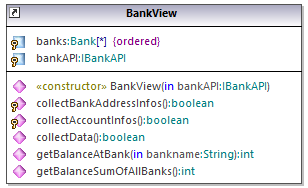
Hipervínculos que contienen clases
Nota: cuando navegue por la interfaz gráfica del usuario de UModel, con o sin hipervínculos, puede moverse fácilmente haciendo clic en los respectivos botones de la barra de herramientas Atrás ![]() o Adelante
o Adelante ![]() .
.
Puede generar automáticamente hipervínculos entre paquetes dependientes y diagramas importando código fuente o archivos binarios a un modelo, siempre que seleccione las opciones correspondientes en el cuadro de diálogo de importación. Para más información, consulte Importar código fuente y Importar archivos binarios Java, C# y VB. Cuando genere documentación UML para su proyecto, puede escoger si incluir hipervínculos en los resultados que se generen o no. Consulte Generar documentación UML.
No solo puede crear hipervínculos desde elementos que aparecen en el diagrama o en la ventana Estructura del modelo, sino también desde texto de notas o desde el texto de la ventana Documentación, como se muestra más abajo.
Para crear un hipervínculo desde un elemento:
1.Haga clic con el botón derecho en un elemento de un diagrama o en la ventana Estructura del modelo y seleccione Hipervínculos | Insertar o editar hipervínculos del menú contextual.
2.Haga clic en Agregar y seleccione un tipo de hipervínculo (vínculo con archivo, vínculo web, vínculo con diagrama o vínculo con modelo).
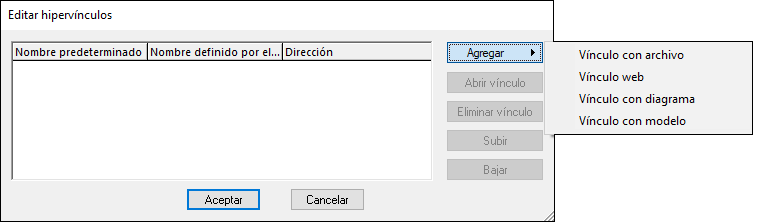
3.Escoja una de estas opciones:
•para crear un diagrama o hipervínculo, seleccione el elemento destino o diagrama cuando aparezca el cuadro de diálogo correspondiente.
•para crear un hipervínculo a un archivo haga clic en el botón de puntos y busque el archivo de destino.
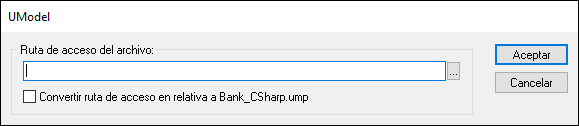
•para crear un hipervínculo web, teclee la dirección de destino en la columna "Dirección" el cuadro de diálogo, por ejemplo:
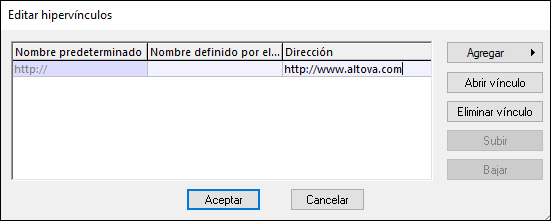
4.Otra opción es introducir un nombre de enlace personalizado en la columna "Nombre definido por el usuario". Si se define, este nombre se mostrará en la interfaz gráfica del usuario de UModel en lugar de la ruta o dirección de destino.
Para crear un hipervínculo dentro de una nota:
•seleccione texto dentro de la nota haga clic en él con el botón derecho y seleccione Insertar o editar hipervínculos en el menú contextual. Siga los mismos pasos que los indicados para la ventana Documentación.
Para cambiar o eliminar un hipervínculo:
•haga clic con el botón derecho en el icono del hipervínculo  del elemento (o en el texto del hipervínculo) y use el comando apropiado en el cuadro de diálogo "Editar hipervínculos".
del elemento (o en el texto del hipervínculo) y use el comando apropiado en el cuadro de diálogo "Editar hipervínculos".